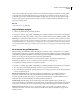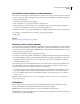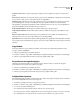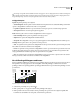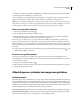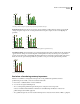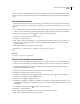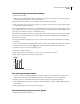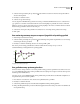Operation Manual
496
ADOBE ILLUSTRATOR CS4 GEBRUIKEN
Grafieken
Legenda bovenaan Hiermee geeft u de legenda horizontaal boven aan de grafiek weer in plaats van rechts van de
grafiek.
Eerste rij voorop Bepaalt hoe de categorieën (clusters) gegevens in een grafiek elkaar overlappen als de clusterbreedte
groter is dan 100%. Deze optie is vooral nuttig bij kolom- en staafgrafieken.
Eerste kolom voorop Hiermee zet u de kolom, staaf of lijn die correspondeert met de eerste kolom gegevens in het
venster Grafiekgegevens, bovenaan. De instelling van deze optie bepaalt ook welke kolom bovenaan staat bij
kolomgrafieken en gestapelde kolomgrafieken waarbij de kolombreedte groter is dan 100%, en bij staafgrafieken en
gestapelde staafgrafieken waarbij de staafbreedte groter is dan 100%.
Gegevenspunten markeren Hiermee plaatst u vierkante markeringen op elk gegevenspunt.
Gegevenspunten verbinden Hiermee tekent u lijnen waarmee de relaties tussen gegevens beter zichtbaar worden
gemaakt.
Lijnen van rand tot rand Hiermee tekent u lijnen over de gehele breedte van de grafiek, van de linkerzijde tot de
rechterzijde van de x-as. Deze optie is niet beschikbaar voor spreidingsgrafieken.
Lijnen vullen Hiermee maakt u bredere lijnen. De lijn krijgt de dikte die u opgeeft in het tekstvak Lijndikte, en de kleur
die is opgegeven bij de desbetreffende reeks gegevens. Deze optie wordt beschikbaar als u Gegevenspunten verbinden
selecteert.
Slagschaduw
U kunt slagschaduwen toepassen achter de kolommen, staven en lijnen in een grafiek. Slagschaduwen worden
toegepast op gehele schijfgrafieken.
1 Selecteer een grafiek met het gereedschap Selecteren.
2 Kies Object > Grafiek > Type grafiek of dubbelklik op het grafiekgereedschap in het deelvenster Gereedschappen.
3 Selecteer de optie Slagschaduw in het dialoogvenster Type grafiek en klik op OK.
De positie van een legenda wijzigen
Standaard wordt de legenda rechts van de grafiek weergegeven. U kunt er echter voor kiezen om de legenda
horizontaal langs de bovenzijde van de grafiek weer te geven.
1 Selecteer een grafiek met het gereedschap Selecteren.
2 Kies Object > Grafiek > Type grafiek of dubbelklik op het grafiekgereedschap in het deelvenster Gereedschappen.
3 Selecteer de optie Legenda bovenaan in het dialoogvenster Type grafiek en klik op OK.
Schijfgrafieken opmaken
U kunt bij schijfgrafieken de plaatsing van de legenda en de sortering van de segmenten wijzigen. U kunt ook aangeven
hoe meerdere schijfgrafieken moeten worden weergegeven.
1 Gebruik het gereedschap Selecteren om de grafiek te selecteren.
2 Kies Object > Grafiek > Type grafiek of dubbelklik op het grafiekgereedschap in het deelvenster Gereedschappen.
3 Voer een van de volgende handelingen uit:
• Als u de plaatsing van de legenda wilt wijzigen, selecteert u een optie bij Legenda.
• Als u wilt opgeven hoe meerdere schijfgrafieken moeten worden weergegeven, selecteert u een optie voor Positie.
• Als u wilt aangeven hoe de segmenten moeten worden gesorteerd, selecteert u een optie bij Sorteren.